遇到电脑开机出现一行提示——S.M.A.R.T Status BAD, Backup and Replace,相信不少朋友都会下意识以为电脑彻底坏了。其实,这是硬盘提前给你的“最后警告”:它的健康状态异常,可能随时出现故障。这个时候如果处理得当,系统、数据都还有救。下面将带你一步步排查解决。
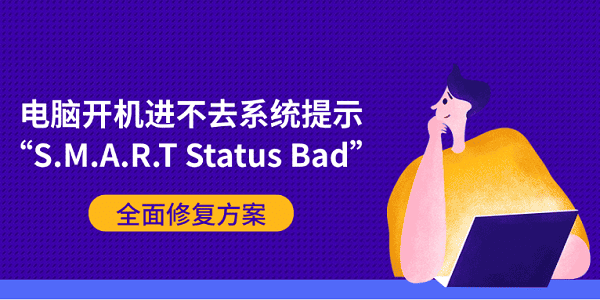
一、原因分析
S.M.A.R.T(Self-Monitoring, Analysis and Reporting Technology)是硬盘的自检技术,简单来说就是硬盘的“体检报告”。当你看到“S.M.A.R.T Status Bad”这个提示时,说明硬盘检测到了坏道、读写错误或寿命衰减等严重问题。常见原因包括:
① 硬盘老化或物理坏道:使用多年后机械磨损或磁头损伤。
② 频繁断电或强制关机:文件系统损坏,导致检测异常。
③ 硬盘温度过高:长时间高温运行让硬盘寿命大幅缩短。
④ 系统或主板读取异常:有时是数据线松动或电源供电不稳造成的假警报。
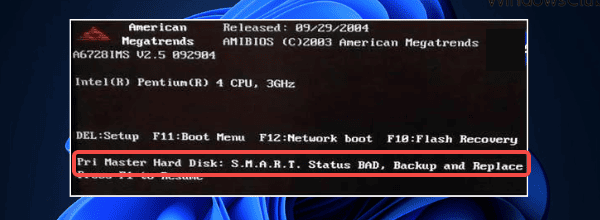
一旦检测到这些异常,系统就会在开机时提示“S.M.A.R.T Status Bad”,提醒你“硬盘寿命快到了”。此时电脑有时还能正常进入系统,但随时可能蓝屏、卡死或直接打不开。
二、解决方案
出现这个提示后,第一步我们需要做的是先保护数据,再修硬盘或更换硬盘。
方法一:立即备份数据
如果系统还能勉强进入桌面,那你现在要做的第一件事就是备份重要文件。此时比较安全且省心的方法就是使用专业的数据恢复工具,比如数据救星。

 好评率97%
好评率97%  下载次数:4954107
下载次数:4954107
1、打开数据救星主界面,会显示电脑所有硬盘分区(如 C盘、D盘等)。
2、选择你想恢复的盘符(例如OS(C:)),然后点击开始扫描。
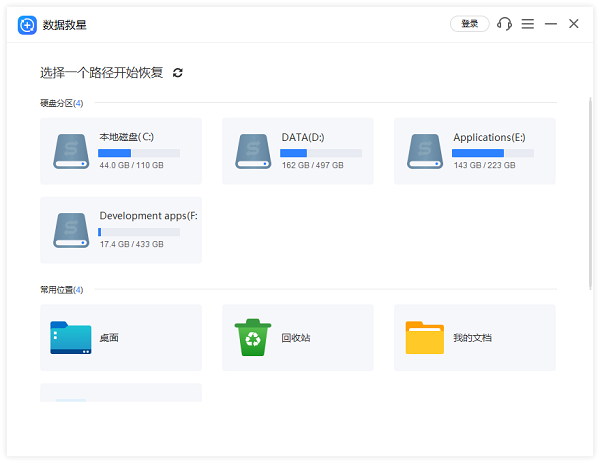
3、扫描完成后,数据救星会自动分类展示所有可恢复的文件,比如“文档”“图片”“视频”等类型都能快速筛选。
4、这时你只需要勾选重要文件,点击右下角的“立即恢复”,就能把数据安全地备份到另一块硬盘或U盘里。
5、注意,避免把恢复的文件保存回原来的坏硬盘,选择其它分区的任一文件夹进行保存即可。
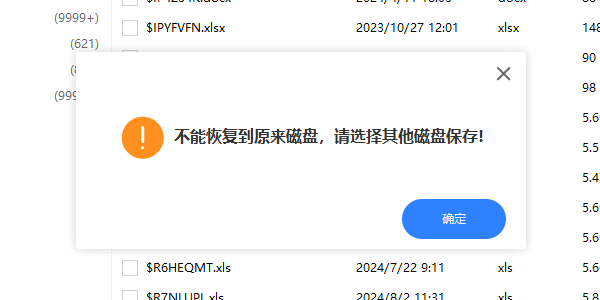
方法二:检测硬盘健康状况
备份完成后,我们再确认硬盘到底是不是快坏了。你可以使用借助一些工具进行检测:
1、如果硬盘状态显示为“Caution(警告)”或“Bad(严重)”,那基本可以确定是硬盘老化或坏道引起的。
2、如果状态正常,那就可能是主板SATA接口接触不良或者数据线松动。
3、此时可以尝试重新插拔硬盘数据线、换一个SATA接口或更换连接线,有时候只是简单的接触问题。

方法三:关闭S.M.A.R.T检测
有些用户可能暂时还不想换硬盘,也能通过 BIOS 设置来“跳过”这条提示。步骤如下:
1、开机时按 DEL 或 F2 进入 BIOS。
2、找到 SMART Monitoring / SMART Status Check 选项。
3、将其改为 Disabled(禁用)。
4、保存设置并退出。这样系统在启动时就不会再弹出这条提示,可以暂时正常使用。(这只是临时性方案,不能从根本上解决问题)
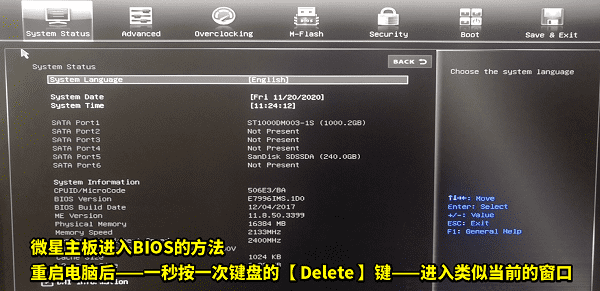
方法四:更换新硬盘并重装系统
如果前面检测结果已经确认硬盘存在大量坏道,那唯一彻底的解决办法就是——更换新硬盘。
1、建议直接换 SSD 固态硬盘,不但速度快,稳定性也更好。
2、更换后重装系统,再将之前备份的数据(用数据救星导出的文件)复制回新硬盘即可。
遇到电脑提示“S.M.A.R.T Status Bad”的问题,先用数据救星把资料备份出来,再检测、修复或更换硬盘,问题就能顺利解决。别等到电脑彻底进不去系统才后悔——那时候不光系统要重装,重要文件也可能彻底消失。



